Microsoft 365 Copilot 现已面向企业客户正式发布
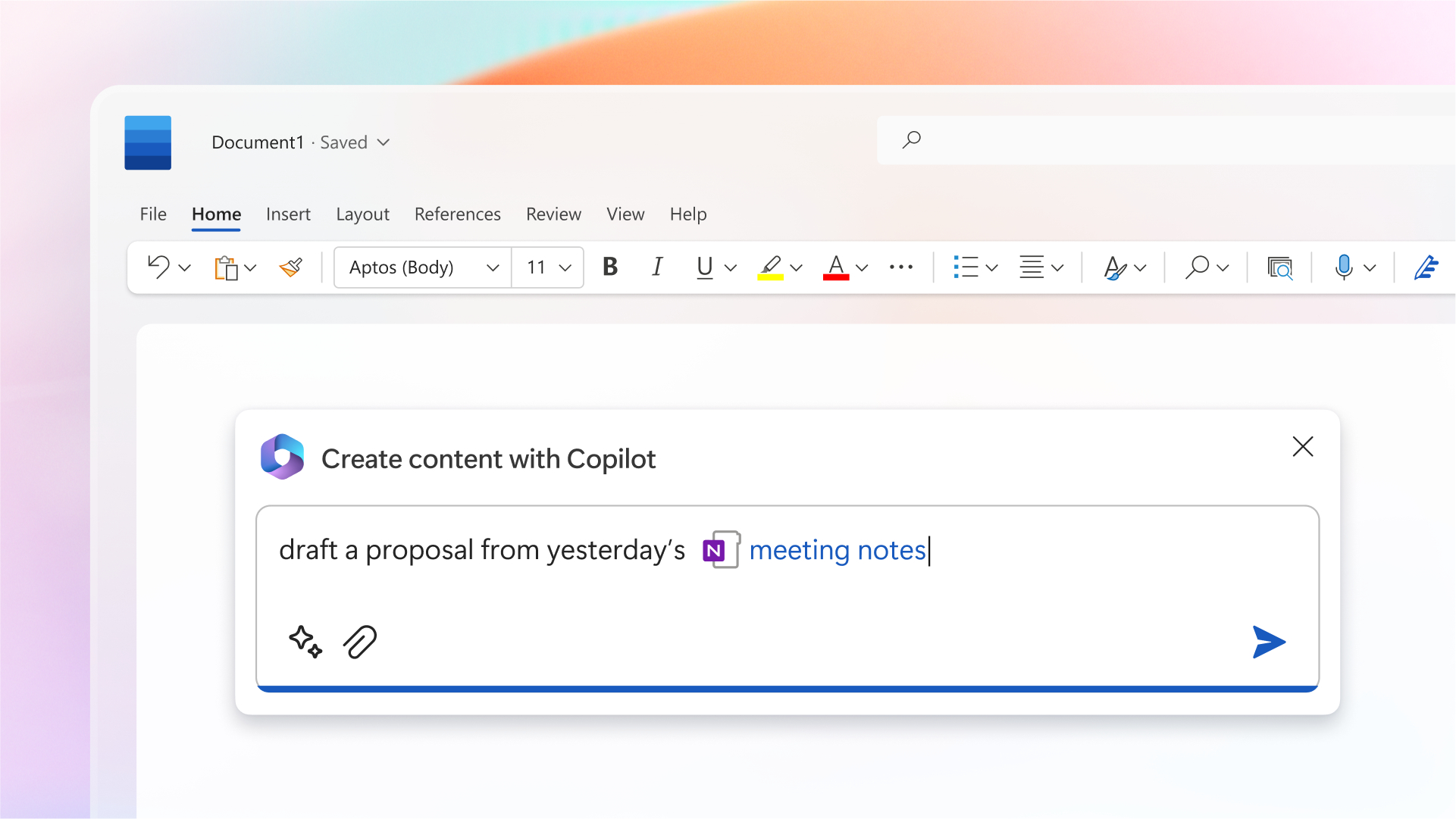
正如预期的那样,Microsoft今天宣布面向企业客户全面推出Microsoft 365 Copilot。Microsoft 365 Copilot 的 Microsoft E30、E365、Business Standard 和 Business Premium 订阅者每位用户每月收费 3 美元。Microsoft 5 Copilot将在Word,Excel,PowerPoint,Outlook,Teams和Microsoft 365 Chat中提供。
您可以在下面找到 Microsoft 365 Copilot 功能的完整列表。借助 Outlook 中的 Copilot,您可以在更短的时间内管理收件箱并进行有效沟通。您可以使用的一些功能包括:
- 总结电子邮件线程以获取要点、来源、操作、回复和会议。
- 选择“听起来像我”以匹配您在使用 Copilot 起草电子邮件时的写作风格和声音。
- 在方便时直接从 Outlook 观看错过的 Teams 会议。Teams 将提示您录制会议,Copilot 将在会议准备就绪时通知您。
Word 中的 Copilot 使写作更具创意和效率。您可以使用的一些功能包括:
- 总结任何文档以快速回顾或赶上,并提供您需要的信息的详细项目符号列表。
- 重写段落并从适合您需求的不同选项中进行选择。您还可以更改重写的语气,使其更加中立、随意或专业。
- 通过要求 Copilot 执行诸如“使答案更简洁”或“在表格中为项目所有者添加一列”之类的操作来改进提示。
- 通过让 Copilot 从您的副本创建表格,轻松设置文本格式。
Excel 中的 Copilot 可帮助您像数据分析师一样分析和可视化数据。您可以使用的一些功能包括:
- 在 Excel 中使用 Copilot 分析、格式化和编辑数据,以获得更多见解和理解。
- 添加公式列,使用“将值低于 1000 的所有单元格设置为红色”等提示突出显示关键数据,对数据进行筛选和排序,并提出问题以快速获得关键见解。
- 在 Excel 中使用 Python 访问高级分析、创建专业可视化、生成预测并更快地对数据进行排序。
Copilot in Loop 支持共享思维,帮助团队共同创造、保持更新并继续其他人离开的地方。您可以使用的一些功能包括:
- 以团队形式与 Copilot 协作,共同创建提示并查看以前的交互,以共同编辑和改进您的工作。
- 在页面上生成一个快速表以组织团队项目。您可以轻松地将表格转换为循环组件,以便跨 Teams、Outlook、Microsoft Whiteboard 和 Word 网页版与团队成员共享。
- 通过向 Copilot 询问页面摘要或开放式问题(例如“自我上次进入此页面以来,完成了哪些关键任务)”,来赶上您的队友离开的地方。为您要交接工作的队友生成回顾,以便他们能够及时了解任何更新或更改。使用 Copilot 建议的代码块节省编写代码的时间,这些代码块会使用您的工作上下文自动弹出。
OneNote 中的 Copilot 可帮助您保持井井有条、做好准备并准备好采取行动。您可以使用的一些功能包括:
- 通过提出以下综合问题,更深入地了解您的笔记:“这个过程的利弊是什么?
- 快速生成 OneNote 内容的摘要。
- 只需输入几句话,即可获得 Copilot 生成的段落、项目符号列表或有组织的部分。
- 通过快速的 Copilot 编辑使您的写作更清晰、更有效。
Stream 中的 Copilot 可帮助您在几秒钟内从 Microsoft Stream Web 应用或跨 Microsoft 365 应用处理 Stream 视频的任何视频中找到所需的见解和信息。您可以使用的一些功能包括:
- 获取视频的快速摘要,并附上您需要查看的相关部分的文字记录。
- 向 Copilot 提出开放式问题——“讨论结果如何?“现场演练进展如何?”—快速了解结果和关键点。
- 让 Copilot 确定何时讨论人员、团队或主题,然后直接跳转到视频中的那个点。
- 向 Copilot 询问您错过的视频的建议跟进或操作。
OneDrive 中的 Copilot 可帮助你找到所需的所有见解和信息。现在,您可以:
- 向 Copilot 提出与单个文件相关的开放式问题或获取内容摘要。
以上是Microsoft 365 Copilot 现已面向企业客户正式发布的详细内容。更多信息请关注PHP中文网其他相关文章!

热AI工具

Undresser.AI Undress
人工智能驱动的应用程序,用于创建逼真的裸体照片

AI Clothes Remover
用于从照片中去除衣服的在线人工智能工具。

Undress AI Tool
免费脱衣服图片

Clothoff.io
AI脱衣机

AI Hentai Generator
免费生成ai无尽的。

热门文章

热工具

记事本++7.3.1
好用且免费的代码编辑器

SublimeText3汉化版
中文版,非常好用

禅工作室 13.0.1
功能强大的PHP集成开发环境

Dreamweaver CS6
视觉化网页开发工具

SublimeText3 Mac版
神级代码编辑软件(SublimeText3)
 豆包app有什么功能
Mar 01, 2024 pm 10:04 PM
豆包app有什么功能
Mar 01, 2024 pm 10:04 PM
豆包app里会有很多ai创作的功能,那么豆包app有什么功能呢?用户们可以通过这个软件来创作绘画,和ai进行聊天,还能够为用户生成文章,帮助大家搜索歌曲等。这篇豆包app功能介绍就能够告诉大家具体的操作方法,下面就是具体内容,赶紧看看吧!豆包app有什么功能答:可以绘画、聊天、写文、找歌。功能介绍:1、问题查询:可以通过ai来更快的找到问题的答案,什么样的问题都是可以询问。2、图片生成:可以有ai来为大家创建不同的图片,只需要告诉大家大概的要求。3、ai聊天:能够为用户们创建一个可以聊天的ai,
 vivox100s和x100区别:性能对比及功能解析
Mar 23, 2024 pm 10:27 PM
vivox100s和x100区别:性能对比及功能解析
Mar 23, 2024 pm 10:27 PM
vivox100s和x100手机都是vivo手机产品线中的代表机型,它们分别代表了vivo在不同时间段内的高端技术水平,因此这两款手机在设计、性能和功能上均有一定区别。本文将从性能对比和功能解析两个方面对这两款手机进行详细比较,帮助消费者更好地选择适合自己的手机。首先,我们来看vivox100s和x100在性能方面的对比。vivox100s搭载了最新的
 如何在Android上设置Copilot为默认助手
Mar 17, 2024 am 10:30 AM
如何在Android上设置Copilot为默认助手
Mar 17, 2024 am 10:30 AM
Copilot是微软开发的聊天机器人,可以帮助你完成各种任务。CoPilot也可以在Android上使用。如果你想知道如何将Copilot设置为Android的默认助手,那么这篇文章是为你准备的。如何将Copilot设置为Android的默认助手使用以下说明将Copilot设置为Android上的默认助手:从GooglePlay商店安装MicrosoftCopilot将Copilot设置为Android设备上的默认助手开始吧1]从GooglePlay商店安装MicrosoftCopilot使用以
 自媒体到底是什么?它的主要特点和功能有哪些?
Mar 21, 2024 pm 08:21 PM
自媒体到底是什么?它的主要特点和功能有哪些?
Mar 21, 2024 pm 08:21 PM
随着互联网的快速发展,自媒体这个概念已经深入人心。那么,自媒体到底是什么?它有哪些主要特点和功能呢?接下来,我们将一一探讨这些问题。一、自媒体到底是什么?自媒体,顾名思义,就是自己就是媒体。它是指通过互联网平台,个人或者团队可以自主创建、编辑、发布和传播内容的信息载体。不同于传统媒体,如报纸、电视、电台等,自媒体具有更强的互动性和个性化,让每个人都能成为信息的生产者和传播者。二、自媒体的主要特点和功能有哪些?1.低门槛:自媒体的崛起降低了进入媒体行业的门槛,不再需要繁琐的设备和专业的团队,一部手
 什么是Discuz?Discuz的定义和功能介绍
Mar 03, 2024 am 10:33 AM
什么是Discuz?Discuz的定义和功能介绍
Mar 03, 2024 am 10:33 AM
《探索Discuz:定义、功能及代码示例》随着互联网的迅猛发展,社区论坛已经成为人们获取信息、交流观点的重要平台。在众多的社区论坛系统中,Discuz作为国内较为知名的一种开源论坛软件,备受广大网站开发者和管理员的青睐。那么,什么是Discuz?它又有哪些功能,能为我们的网站提供怎样的帮助呢?本文将对Discuz进行详细介绍,并附上具体的代码示例,帮助读者更
 小红书账号管理软件有哪些功能?怎么经营小红书账号?
Mar 21, 2024 pm 04:16 PM
小红书账号管理软件有哪些功能?怎么经营小红书账号?
Mar 21, 2024 pm 04:16 PM
随着小红书在年轻人中的流行,越来越多的人开始利用这一平台分享各方面的经验和生活见解。如何有效管理多个小红书账号成为一个关键问题。在本文中,我们将讨论一些小红书账号管理软件的功能,并探讨如何更好地经营小红书账号。随着社交媒体的发展,许多人发现自己需要管理多个社交账号。对于小红书用户来说,这也是一个挑战。一些小红书账号管理软件可以帮助用户更轻松地管理多个账号,包括自动发布内容、定时发布、数据分析等功能。通过这些工具,用户可以更高效地管理他们的账号,提高账号的曝光率和关注度。另一、小红书账号管理软件有
 PHP技巧:快速实现返回上一页功能
Mar 09, 2024 am 08:21 AM
PHP技巧:快速实现返回上一页功能
Mar 09, 2024 am 08:21 AM
PHP技巧:快速实现返回上一页功能在网页开发中,经常会遇到需要实现返回上一页的功能。这样的操作可以提高用户体验,让用户更加方便地在网页之间进行导航。在PHP中,我们可以通过一些简单的代码来实现这一功能。本文将介绍如何快速实现返回上一页功能,并提供具体的PHP代码示例。在PHP中,我们可以使用$_SERVER['HTTP_REFERER']来获取上一页的URL
 Linux下GDM的功能和作用详解
Mar 01, 2024 pm 04:18 PM
Linux下GDM的功能和作用详解
Mar 01, 2024 pm 04:18 PM
Linux下GDM的功能和作用详解在Linux操作系统中,GDM(GNOMEDisplayManager)是一种图形化登录管理器,它提供了用户在系统中登录和注销的界面。GDM通常是GNOME桌面环境的一部分,但也可以被其他桌面环境所使用。GDM的作用不仅仅是提供一个登录界面,还包括用户会话管理、屏幕保护、自动登录等功能。GDM的功能主要包括以下几个方面:





